快手勿扰模式怎么用_勿扰模式开启方法推荐
2024-11-07
当前有的新手小白表示自己还不会使用WIN10自带Compact系统压缩,为此,尣尐小编就为大伙分享关于WIN10自带Compact系统压缩使用操作内容,有需要的朋友不要错过哦。
WIN10如何删除thumbs.db文件
WIN10音频服务未运行怎么办
WIN10出现两个u盘盘符怎么办
1、在桌面左下角的开始菜单点击鼠标右键,选择“命令提示符(管理员)”,
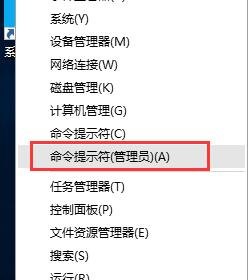
2、在“命令提示符”窗口输入:compact /compactos:always,然后回车,压缩完成时,如下图所示:
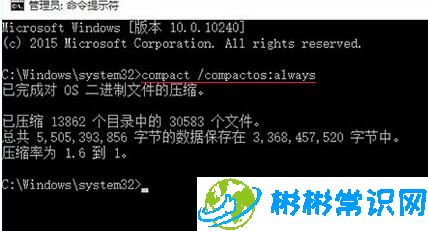
3、此时查看系统盘属性可看到占用空间比压缩前少了2G,如下图所示:【压缩前(左)、压缩后(右)】

4、开启Compact后如果想关闭的话,只需执行:compact /compactos:never即可
上面就是尣尐小编为大家带来的WIN10自带Compact系统压缩使用操作流程,一起来学习学习吧。相信是可以帮助到一些新用户的。
版权声明:本文内容由互联网用户自发贡献,该文观点仅代表作者本人。本站仅提供信息存储空间服务,不拥有所有权,不承担相关法律责任。如发现本站有涉嫌抄袭侵权/违法违规的内容,请发送邮件举报,一经查实,本站将立刻删除。
相关文章
2024-11-07
2024-11-07
2024-11-07
2024-11-07
2024-11-07
2024-11-07